
今回は前回の続き、タイムコードの使い方をご紹介いたします。
特に、一時停止などです。これが一番伝えたかったことです。
ちなみに前回の記事はこちらです。
【DaVinci Resolve】タイムコードの作り方
タイムコードの一時停止のやり方
前回の記事で、タイムコードが作成されている前提ですすめます。
1.タイムコードで新規合同クリップを作成する。
タイムラインの上で【右クリック】→【新規複合クリップ…】とクリックしていってください。
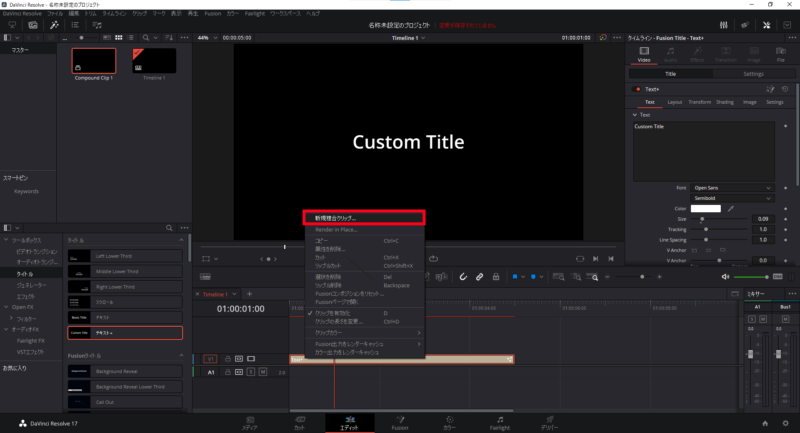
2.一時停止したいところのタイムラインを分割する。
一時停止したい”範囲”を、タイムライン上でカットして分割してください。
ショートカットキーがあります。→ Ctrl + B
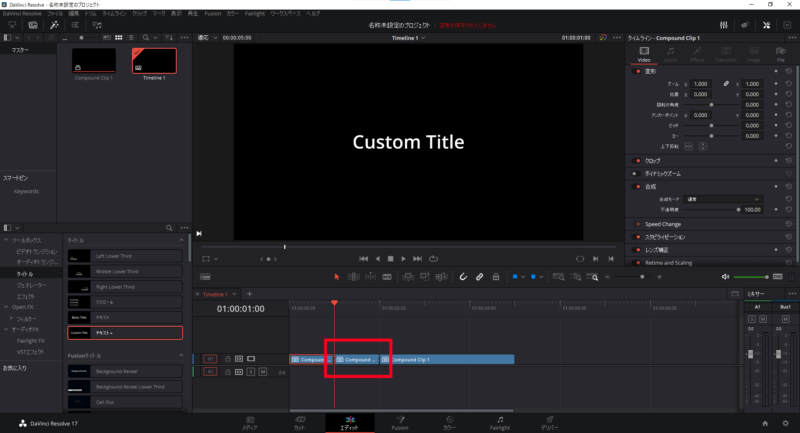
3.一時停止を開始するところの速度を変える。
時間を一時停止を開始するところに合わせて、そこの速度を変えます。
ショートカットキーがあります。→タイムラインを選択して R
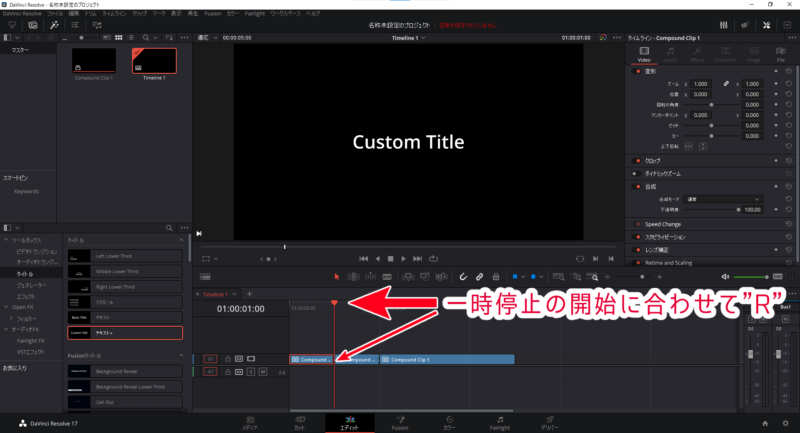
フリーズフレームにチェックを入れてください。
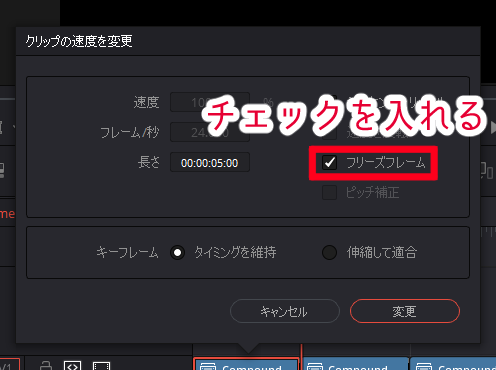
4.完成
これで完成です。再生して確認してみてください。
一時停止する時間も、タイムラインで調整するだけで大丈夫なのでご確認してください。
フォントの設定の仕方
フォント変更
Text→Fontで、変更できます。
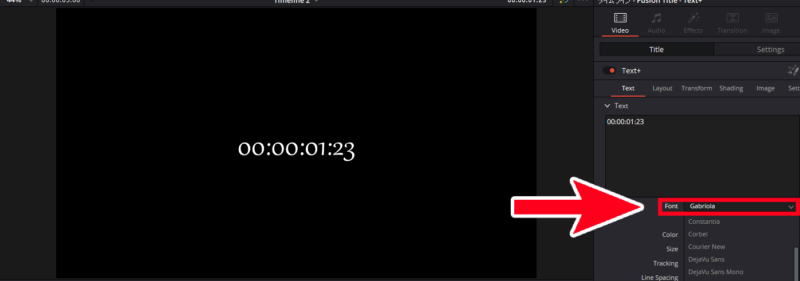
フォントの色変更
Text→Colorで、変更できます。
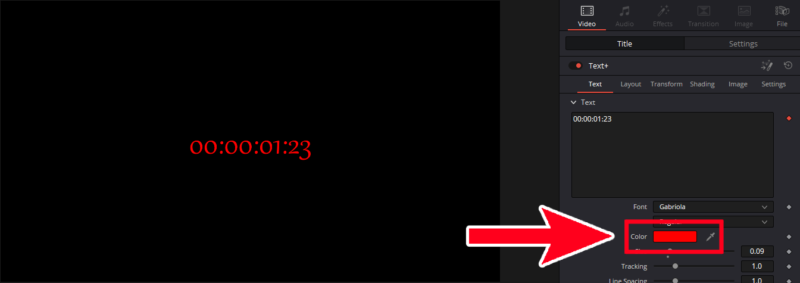
小数点の切り方
小数点を切る・表示する時間の桁を設定
Text→Write onで、設定できます。
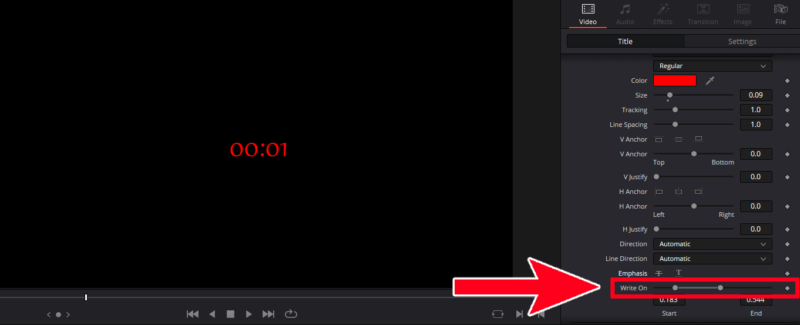
最後に
最後までご覧くださり、誠にありがとうございました。
イラスト関連がメインなのでダビンチリゾルブの情報更新は少なくなるかもですが、
これからもよろしくお願いします。















コメント